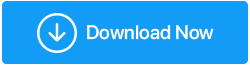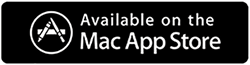Jak otwierać i wyodrębniać pliki RAR na komputerze Mac?
Opublikowany: 2022-01-18Pliki są często kompresowane przed wysłaniem do sieci WWW. Czy to wysyłanie dużych plików jako załącznik do wiadomości e-mail, czy wyodrębnianie plików pakietu, jak w przypadku oprogramowania, RAR jest jednym z najpopularniejszych wyborów. Jednak w przeciwieństwie do systemu Windows użytkownicy macOS często borykają się z dylematem otwierania plików .rar na komputerze Mac. W tym poście przyjrzymy się najlepszym sposobom rozpakowywania i otwierania plików .rar na komputerze Mac.
Na koniec przyjrzymy się również niektórym typowym pytaniom użytkowników dotyczącym plików .rar?
Przeczytaj także: Najlepsze darmowe alternatywy dla WinZip
Co to są pliki RAR?
Plik RAR oznacza plik skompresowany archiwum Roshal. Jest to kontener danych, który zawiera więcej niż jeden plik i wymaga narzędzia do otwarcia. Możesz przechowywać dokumenty, obrazy, pliki .exe (jak w przypadku dowolnego programu) lub dowolny inny plik. Podczas gdy niektóre pliki RAR można wyodrębnić bez zmian, inne są chronione hasłem.
Przyjrzyjmy się scenariuszowi –
Niedawno sformatowałem komputer Mac i nieświadomie usunąłem kilka ważnych obrazów, oprogramowania i dokumentów. Na szczęście mój kolega miał te same pliki. Poprosiłem go o udostępnienie mi plików. Spakował te pliki w formacie RAR i wysłał mi e-maila. Szukam teraz sposobów otwierania plików RAR na Macu. Proszę zasugerować jeden.
Najlepsze sposoby otwierania lub rozpakowywania plików RAR w systemie MacOS?
– Rozpakuj Mac .rar Online
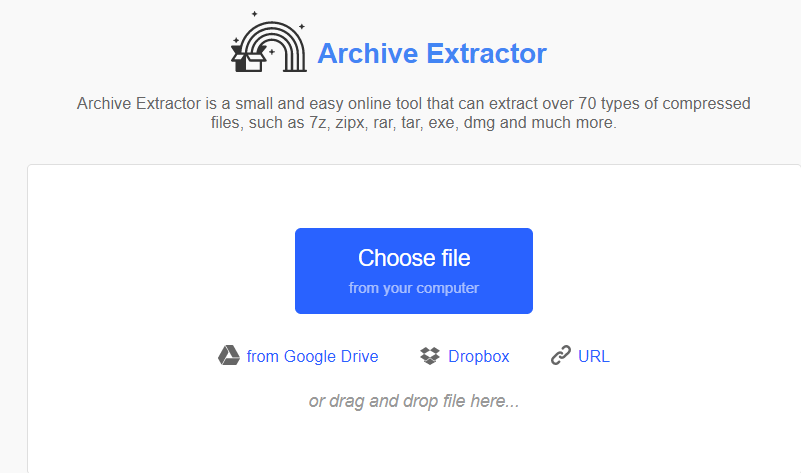
Najpierw zajmijmy się prostym sposobem wyodrębniania plików .rar na komputerze Mac, który polega na wyodrębnianiu plików RAR na komputerze Mac. W przypadku tej metody nie będziesz musiał wydawać dodatkowego grosza, a będziesz mógł to zrobić nawet w podróży. Minusem jest to, że wyodrębnianie i otwieranie plików RAR online może okazać się przydatne, gdy chcesz wyodrębnić kilka archiwów. Na przykład Archive Extractor to świetny sposób na wyodrębnienie plików .rar. Najprostszym sposobem jest najpierw przejście do witryny, a następnie przeciągnięcie i upuszczenie pliku z lokalizacji na komputerze Mac, a za kilka chwil będziesz mógł przywrócić plik z archiwum.
Archive Extractor jest w stanie wyodrębnić 70 typów skompresowanych plików, takich jak zipx, rar, 7z, tar, dmg, exe i wiele innych.
– Użyj zewnętrznego narzędzia do usuwania archiwum dla komputerów Mac
Aby wyodrębnić i otworzyć pliki RAR na komputerze Mac, możesz użyć narzędzia do archiwizacji innej firmy. Jeśli szukasz niektórych opcji, oto lista niektórych z najlepszych archiwizatorów i unarchiver dla komputerów Mac. Pokażmy, jak otwierać pliki RAR na komputerze Mac za pomocą Cisdem Unarchiver, który jest jednym z najlepszych i najbardziej polecanych narzędzi do usuwania archiwum dla komputerów Mac. Wymieniliśmy już jego funkcje w linku wspomnianym powyżej. Aby otworzyć pliki RAR na komputerze Mac za pomocą Cisdem Unarchiver –
1. Pobierz, uruchom i zainstaluj Cisdem Unarchiver
2. Na pasku menu kliknij przycisk + Dodaj . Możesz teraz zobaczyć wszystkie swoje pliki RAR w oknie po lewej stronie.
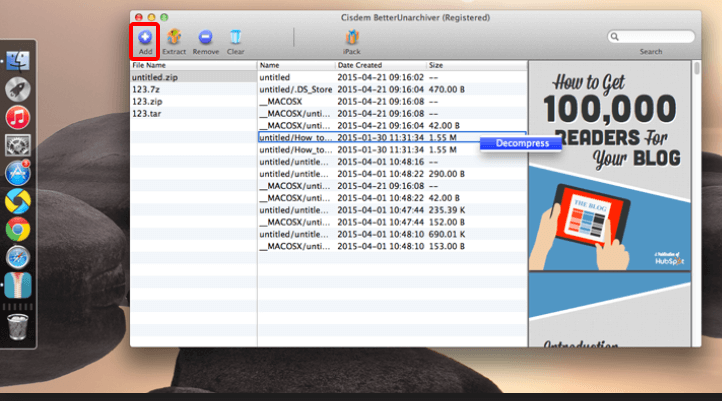
3. Po prostu kliknij plik RAR, a jego zawartość zostanie wyświetlona po prawej stronie, skąd możesz nawet wyświetlić podgląd
4. Aby cofnąć archiwizację, kliknij plik, a następnie kliknij przycisk Wyodrębnij od góry
Łatwe, prawda? Teraz będziesz mieć wszystkie pliki wyodrębnione w wybranej lokalizacji, z której będziesz mieć do nich łatwy dostęp. Cisdem Unarchiver jest dostępny zarówno jako darmowy, jak i płatny ekstraktor RAR dla komputerów Mac.

– Użyj terminala, aby wyodrębnić pliki .rar na komputerze Mac
Ten krok jest przeznaczony dla tych użytkowników macOS, którzy lubią pracować z Terminalem i niełatwo zaznajomić się z linią poleceń –
Przede wszystkim uruchom terminal, naciskając kombinację klawiszy CMD + spacja , a następnie dodaj narzędzia programistyczne do terminala, wprowadzając polecenie xcode-select –install .
Teraz zainstaluj menedżera pakietów z Homebrew .
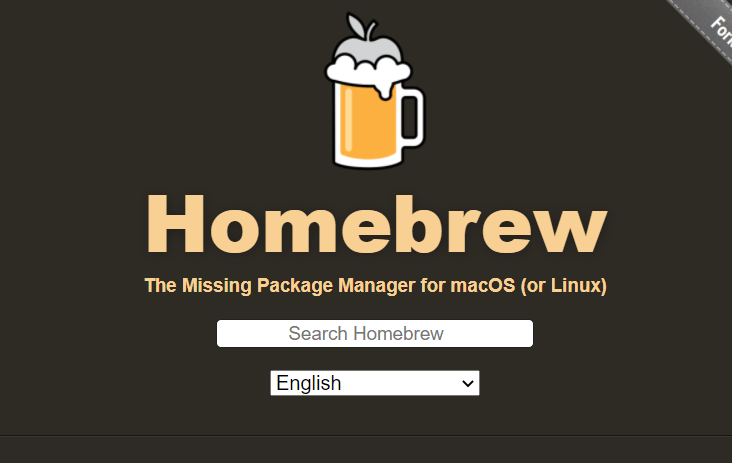
W momencie pisania tego posta polecenie instalacji to – /bin/bash -c „$(curl -fsSL https://raw.githubusercontent.com/Homebrew/install/HEAD/install.sh )”
Zdecydowanie zalecamy skopiowanie i wklejenie polecenia znajdującego się na oficjalnej stronie internetowej. Następnie wprowadź to polecenie, aby zainstalować narzędzie unarchiver-
napar zainstaluj unrar
Po zainstalowaniu elementu unarchiver wpisz unrar . Następnie zlokalizuj folder dla pliku RAR, który chcesz rozpakować lub otworzyć, a następnie przeciągnij i upuść go w terminalu. Rozpakowane pliki RAR będą dostępne w folderze użytkownika komputera Mac.
Często Zadawane Pytania
Jaki jest najlepszy ekstraktor RAR i zamek błyskawiczny dla komputerów Mac?
Na blogu wymieniliśmy już niektóre z najlepszych ekstraktorów RAR, takie jak Cisdem Unarchiver. Jeśli używasz innego narzędzia do wyodrębniania plików RAR i uważasz, że jest ono bogatsze w funkcje, udostępnij je innym czytelnikom, aby mogli zwiększyć swoją produktywność.
Czy pliki RAR są bezpieczne?
Pliki RAR są jak każde inne archiwum. Dopóki nie pobierzesz ich z niebezpiecznej i nieuzasadnionej witryny, możesz mieć pewność, że pobrany plik jest bezpieczny. Możesz dalej bezpiecznie otworzyć plik RAR na komputerze Mac, korzystając z jednej z metod, o których wspomnieliśmy powyżej.
Czy mogę spakować plik RAR na komputerze Mac?
Większość unarchiversów również podwaja się jako narzędzia do zipowania. Na przykład możesz użyć narzędzi takich jak Cisdem Unarchiver i WinZip zarówno do rozpakowywania, jak i rozpakowywania archiwów.
Czy mogę wyodrębnić pliki RAR online?
Tak, możesz. Nawet jeśli masz na Macu narzędzie do archiwizacji innej firmy, sama wiedza na temat korzystania z narzędzia online może okazać się przydatna, gdy na przykład nie masz przy sobie urządzenia z systemem macOS i musisz pilnie otworzyć lub rozpakuj pliki RAR na innym komputerze Mac lub dowolnej innej platformie.
Jakie są możliwe przyczyny uniemożliwiające mi otwarcie pliku RAR?
Czasami to, co zdumiewa użytkowników, to to, że próbują otworzyć lub rozpakować RAR na Macu i po prostu nie mogą. Jeśli to Ty, możesz spróbować zaktualizować system operacyjny lub przepuścić aplikacje przez zaporę. Na koniec możesz ponownie pobrać spakowany plik lub ponownie zainstalować narzędzie do usuwania archiwizacji.
Zawijanie
Mamy nadzieję, że teraz nie będziesz mieć żadnych problemów z rozpakowywaniem lub otwieraniem plików RAR na komputerze Mac. Daj nam i innym czytelnikom znać, która jest jedyną metodą, której często używasz do otwierania plików RAR na Macu. Zalecamy również przejrzenie niektórych często zadawanych pytań, które pojawiają się w głowach użytkowników podczas wyodrębniania plików RAR na komputerze Mac.